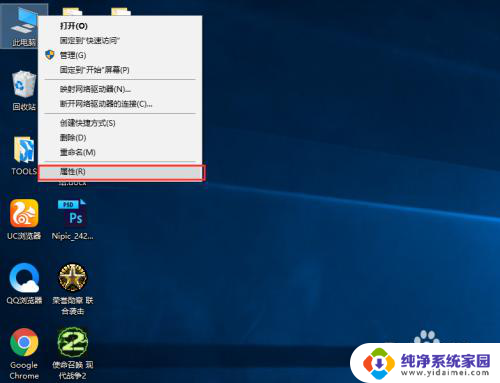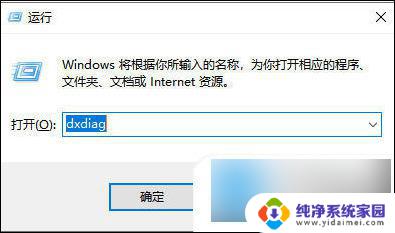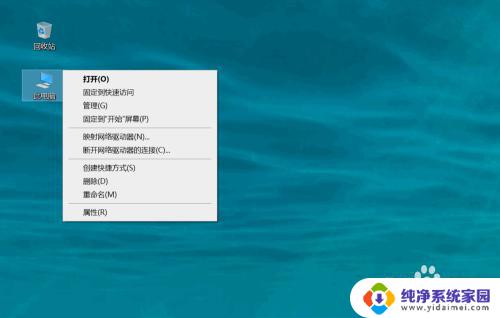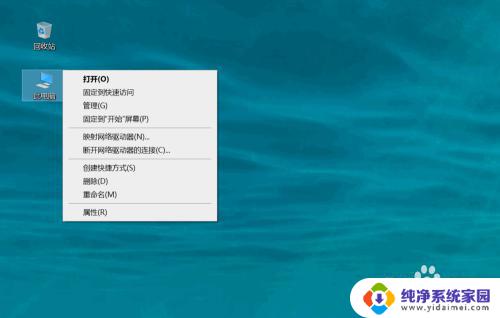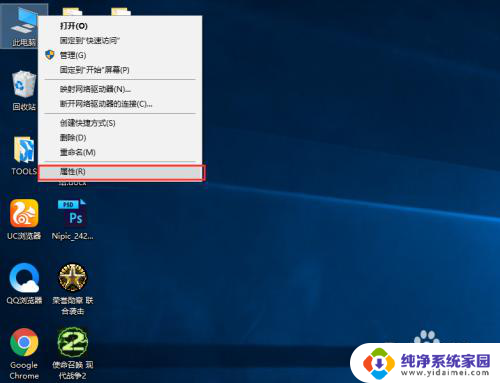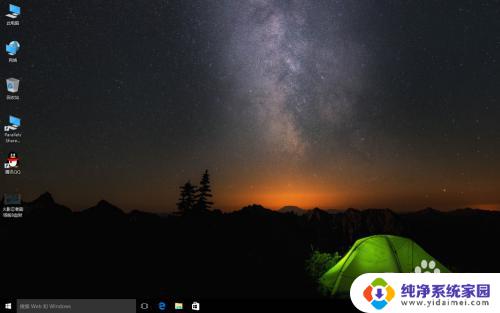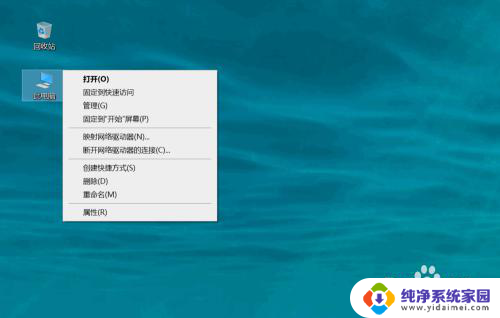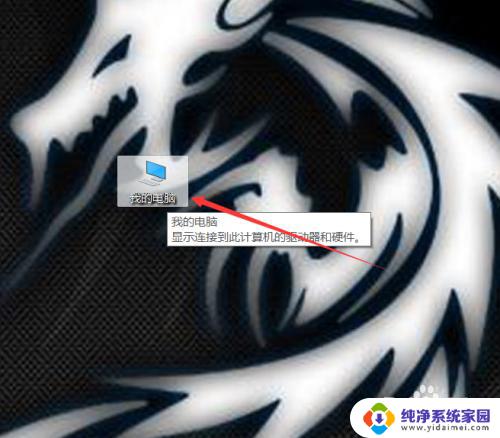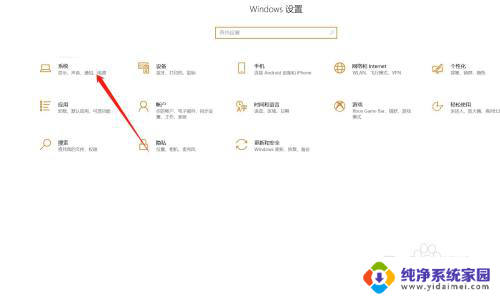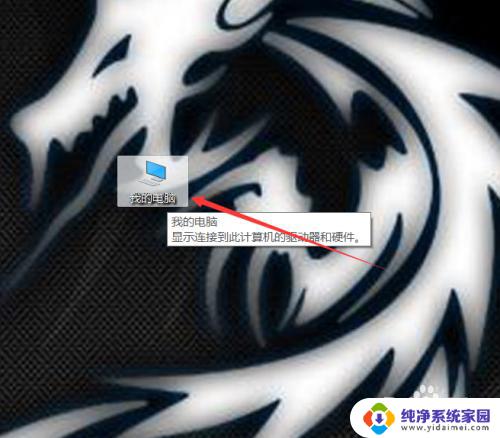win10 看系统配置 win10怎么查看电脑配置信息
在使用Windows 10操作系统的过程中,了解电脑的配置信息是非常重要的,通过查看系统配置,我们可以了解电脑的硬件规格、内存大小、处理器型号等重要信息,从而更好地优化电脑的性能和使用体验。而在Windows 10中,查看电脑配置信息也非常简单,只需几个简单的步骤即可轻松获取所需的信息。下面就让我们一起来了解一下如何在Win10系统中查看电脑的配置信息吧!
win10 看系统配置
方法一: 根据计算机属性查看
1、在win10系统上,电脑鼠标右键桌面上的此电脑。选择属性就可以查看。
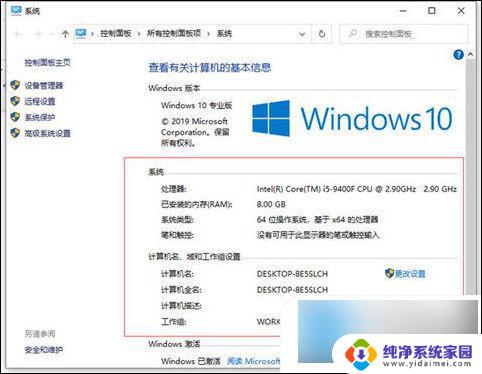
方法二: systeminfo命令
1、与此同时按住键盘快捷键Win R,开启运行窗口。输入CMD,随后点一下确定。
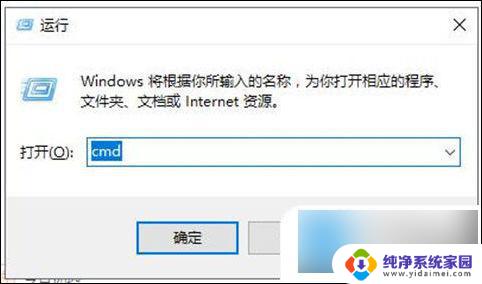
2、输入systeminfo按回车键确定,等候一会。
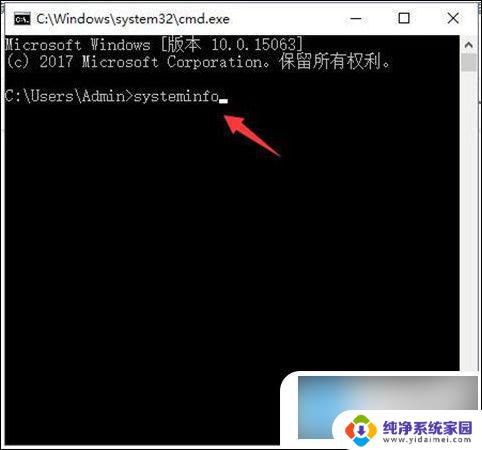
3、载入结束后就可以看见电脑上的所有配备状况了。
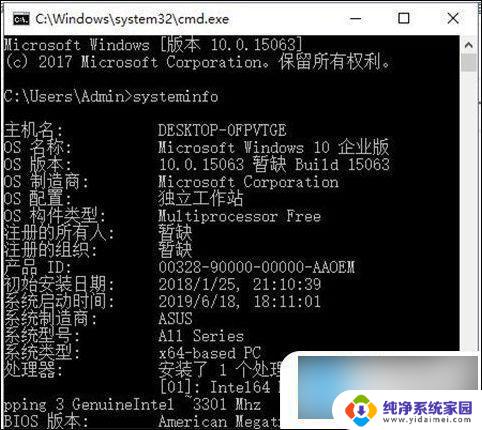
方法三: dxdiag工具
1、首先我们找到桌面左下角的windows图标。
2、然后在弹出来的窗口里点击运行,打开运行窗口。或者你还可以通过win+r的快捷键来打开运行窗口。
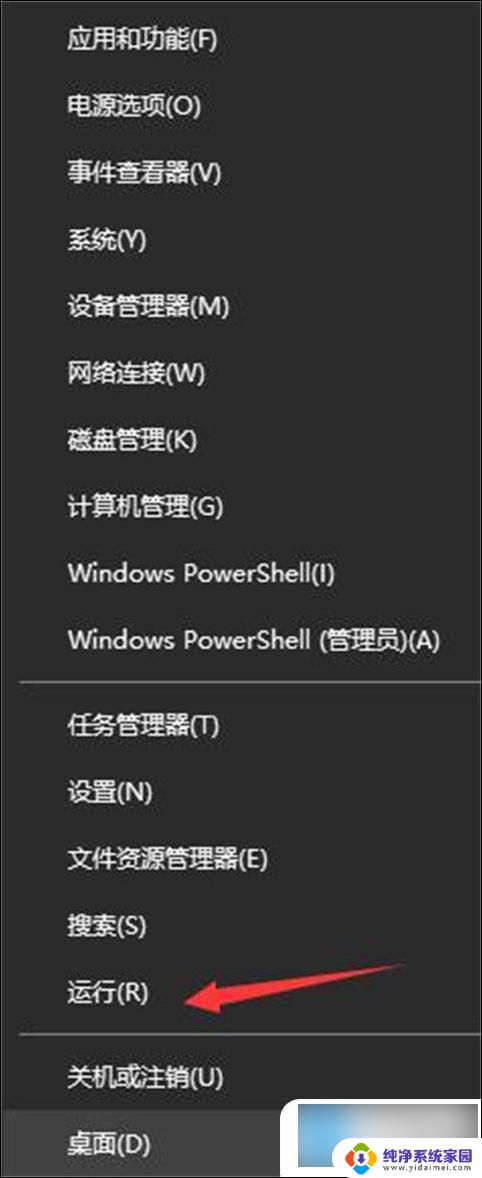
3、在运行窗口里输入dxdiag,然后点击确定或直接按回车。
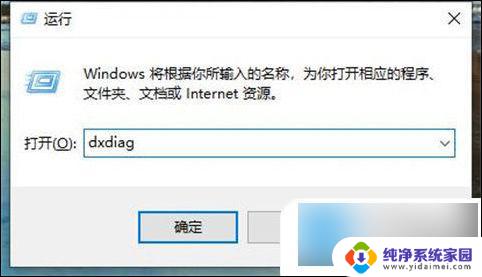
4、接着弹出来的界面中我们就能看到电脑各项配置的详细信息了。
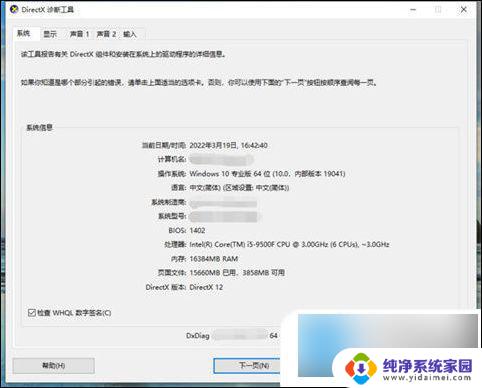
以上就是win10 看系统配置的全部内容,有遇到相同问题的用户可参考本文中介绍的步骤来进行修复,希望对大家有所帮助。